Konfigurasi VPN Site to Site Menggunakan Strongswan di Centos 7 Pada Layanan Neo Cloud
0 people liked this article
A. Pendahuluan
Pembuatan tunnel yang berfungsi untuk mengakses antar site menggunakan IP Private dapat dilakukan dengan melakukan konfigurasi VPN menggunakan layanan strongswan.
Strongswan ini merupakan Virtual Private Network (VPN) yang berbasis Ipsec yang bersifat opensource, multi platform, dan memiliki fitur lengkap yang bisa diimplementasikan di sistem operasi Linux, FreeBSd, OS X, Windows, Android dan iOS.
Pada kali ini penulis akan membahas konfigurasi pada VPN site to Site menggunakan Strongswan pada Centos 7 dengan autentikasi Pre-Shared Key (PSK)
|
Site 1 |
Site 2 |
IP Public |
103.89.3.91 |
103.150.90.224 |
IP Private |
192.168.10.4 |
192.168.80.19 |
Subnet |
192.168.10.0 |
192.168.80.0 |
Persiapan:
- Layanan Instance Neo Cloud Centos 7
B. Konfigurasi
1. Instalasi Strongswan
- Membuka port udp 500 dan port udp 4500 pada masing-masin instance dengan cara penambahan rule pada security group pada masing-masing instance (portal Horizon > Network > Security Groups).

- Selanjutnya silakan dapat melakukan login pada instance menggunakan instance root dan melakukan update
$ sudo su
# yum update –y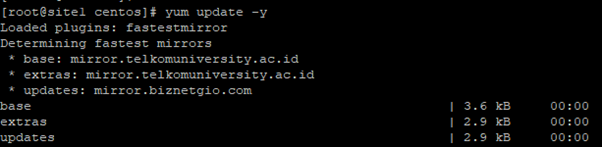
- Install repository dan service strongswan
# yum install epel-release –y
# yum install strongswan –y- Lakukan konfigurasi kernel
# cat >> /etc/sysctl.conf << EOF
>net.ipv4.ip_forward = 1
>net.ipv4.conf.all.accept_redirects = 0
>net.ipv4.conf.all.send_redirects = 0
>EOF
Lakukan langkah-langkah diatas pada kedua site.
2. Konfigurasi Strongswan
Konfigurasi dilakukan pada masing-masing site. Pada kali ini kita akan melakukan konfigurasi site pertama.
a. Site Pertama:
- Masuk ke file ipsec.conf
# nano /etc/strongswan/ipsec.conf- Tambahkan baris command berikut
config setup
charondebug="all"
uniqueids=yes
strictcrlpolicy=no
conn site1-to-site2
authby=secret
left=%defaultroute
leftid=(IP Public Site Pertama)
leftsubnet=(Subnet Site Pertama)
right=(IP Public Site Kedua)
rightsubnet=(Subnet Site Kedua)
ike=aes128-sha1-modp1024
esp=aes128-sha1-modp1024
keyingtries=0
ikelifetime=1h
lifetime=8h
dpddelay=30
dpdtimeout=120
dpdaction=restart
auto = start
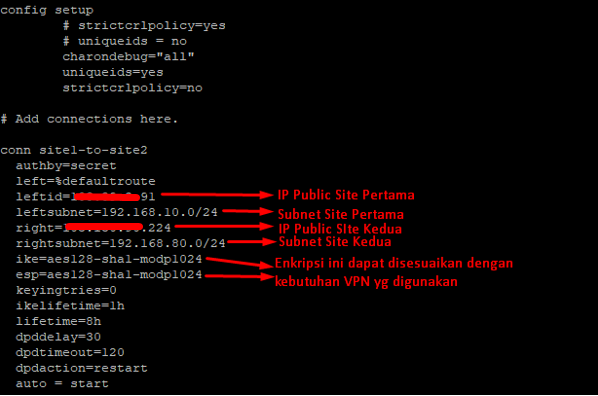
- Lakukan konfigurasi VPN Gateway pada site pertama
# nano /etc/strongswan/ipsec.secrets- Penulisan dapat ditulis sebagai berikut
IP Public Source IP Public Destination: Type of encryption “preshared key”
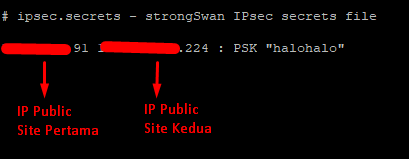
- Lakukan start service strongswan
# systemctl enable strongswan
# systemctl start strongswanSilakan Anda dapat melakukan pengecekan status strongswan apabila berhasil terhubung maka akan menampilkan informasi sebagai berikut
# strongswan status
Selanjutnya kita akan melakukan konfigurasi site kedua
b. Site Kedua:
- Masuk ke file ipsec.conf
# nano /etc/strongswan/ipsec.conf- Tambahkan baris command berikut
config setup
charondebug="all"
uniqueids=yes
strictcrlpolicy=no
conn site2-to-site1
authby=secret
left=%defaultroute
leftid=(IP Public Site Kedua)
leftsubnet=(Subnet Site Kedua)
right=(IP Public Site Pertama)
rightsubnet=(Subnet Site Pertama)
ike=aes128-sha1-modp1024
esp=aes128-sha1-modp1024
keyingtries=0
ikelifetime=1h
lifetime=8h
dpddelay=30
dpdtimeout=120
dpdaction=restart
auto = start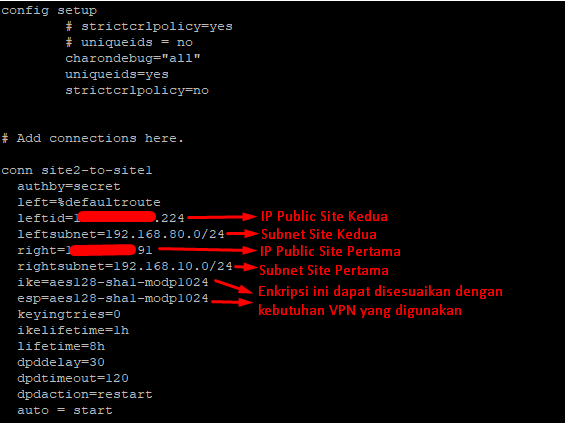
- Lakukan konfigurasi VPN Gateway pada site kedua
# nano /etc/strongswan/ipsec.secretsPenulisan dapat ditulis sebagai berikut
IP Public Source IP Public Destination: Type of encryption “preshared key”
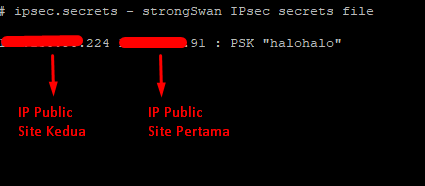
- Lakukan start service strongswan
# systemctl enable strongswan
# systemctl start strongswan
Silakan Anda dapat melakukan pengecekan status strongswan apabila berhasil terhubung maka akan menampilkan informasi sebagai berikut
# strongswan status
C. Hasil Uji Coba
Apabila konfigurasi telah berhasil kita bisa melakukan tes komunikasi antar server.
Site 1 ke Site 2
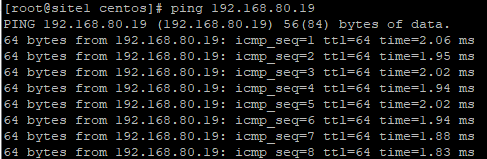
Site 2 ke Site 1
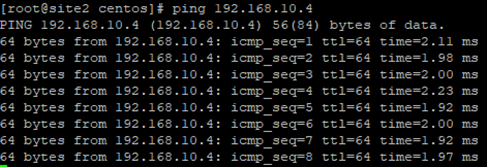
D. Penutup
Selamat Anda Sudah dapat mengkonfigurasi VPN Site to Site Menggunakan Strongswan di Centos 7 Pada Layanan Neo Cloud
Semoga artikel ini dapat membantu Anda. Temukan bantuan lainnya melalui Knowledge Base Biznet Gio. Jika Anda masih memiliki kendala silahkan hubungi support@biznetgio.com atau (021) 5714567.
Popular Articles
-
Cara Install & Konfigurasi Monitoring Cacti Serta Mengetahui Fungsi Fitur Pada Cacti
11 people say this guide was helpful
-
Cara Mengaktifkan Telnet pada Windows 7, 8 dan 10
4 people say this guide was helpful
-
Install dan Konfigurasi Samba Server pada Ubuntu
3 people say this guide was helpful
-
Jenis-Jenis Software Virtualisasi untuk Membuat Virtual Machine
6 people say this guide was helpful